UltraEdit如何在左侧显示行数变化指示器-UltraEdit左侧显示行数变化指示器办法
办公软件是指可以进行文字处理、表格制作、幻灯片制作、图形图像处理、简单数据库的处理等方面工作的软件。目前办公软件朝着操作简单化,功能细化等方向发展。办公软件的应用范围很广,大到社会统计,小到会议记录,数字化的办公,离不开办公软件的鼎力协助。另外,政府用的电子政务,税务用的税务系统,企业用的协同办公软件,这些都属于办公软件。
亲们或许不知道UltraEdit怎么在左侧显示行数变化指示器的详细操作,那么今天小编就讲解UltraEdit左侧显示行数变化指示器方法哦,希望能够帮助到大家呢。
进行当前的使用的UltraEdit,就需要先进行打开的是已经安装好的UltraEdit的软件。
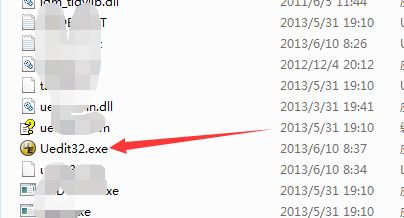
进入到了的在当前的代码的编辑器当中,可以没有进行显示行数的指示器

可以进行点击UltraEdit的菜单中的中的“视图”的菜单。
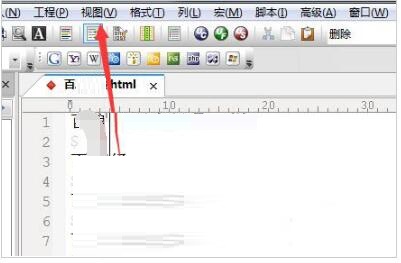
进行点击了视图的菜单中之后,弹出了下拉菜单中选中为“行数变化指示器”的选项。
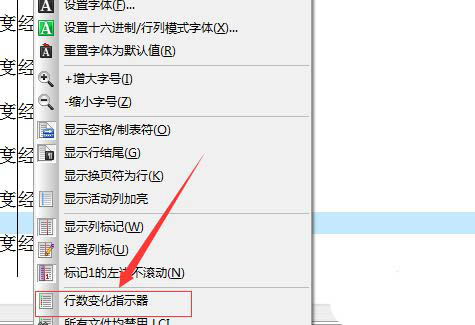
可以看到的是在当前的在左侧的位置显示了行数的变化指示器的。
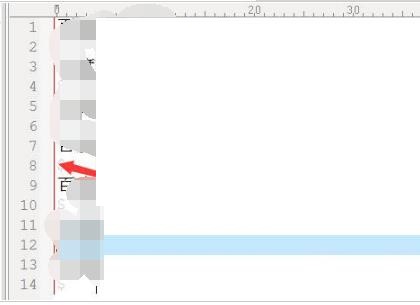
或者进行UltraEdit的界面当中的快捷键的按钮菜单。
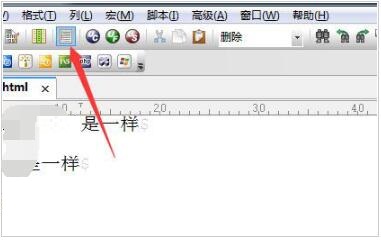
以上就是UltraEdit设置显示行数变化指示器,希望大家喜欢哦。
Office办公软件是办公的第一选择,这个地球人都知道。除了微软Office,市面上也存在很多其他Office类软件。
……